1、超取景框拍摄照片功能位于「设置-相机」中,可以在这里打开它,如图所示。
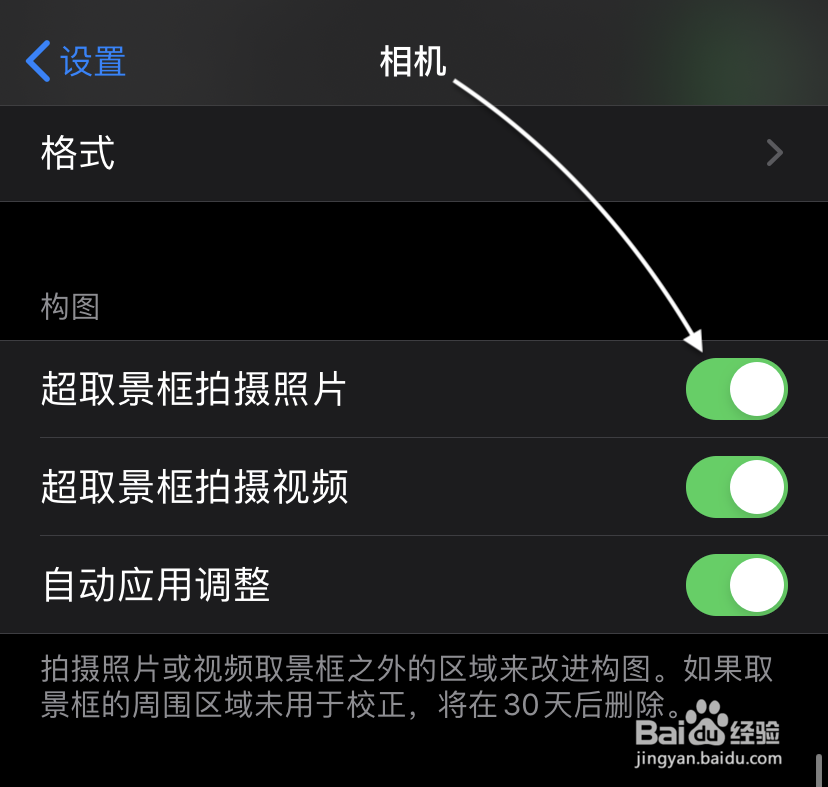
2、值得一提的是,如果你的「超取景框拍摄照片」功能显示为灰色,不可用的话,请在「设置-相机-格式」中的选项设置为“高效”模式。

3、可能大家在使用苹果11拍照的时候都注意到了,正常拍摄出来的画面是位于取景框以内的,如图上所标记的四个角。而取景框之外的画面就是由苹果11上超广角画面所生成的。也就是说苹果11利用了内置芯片的强大计算性能,实时把二个摄像头看到的画面,通过软件算法融合到了一起,而这个效果就是超取景框拍摄照片。

4、当使用超取景框拍摄照片以后,拍摄出来的照片在右上角会有一个特殊标记,如图所示。当你看到图片上有这个标记,说明这张图片就是使用了超取景框拍摄的照片。

5、接下来的问题是我们如何使用由超取景框拍摄的照片呢?其实也简单,只需要在苹果11中编辑照片,就能使用通过超取景框拍摄的内容了。如图所示,在编辑照片中,选择「裁剪」图标。

6、随后请点击右上角的更多图标,如图所示。

7、然后就可以看到有一个「使用取景框外的内容」选项,点击它继续。
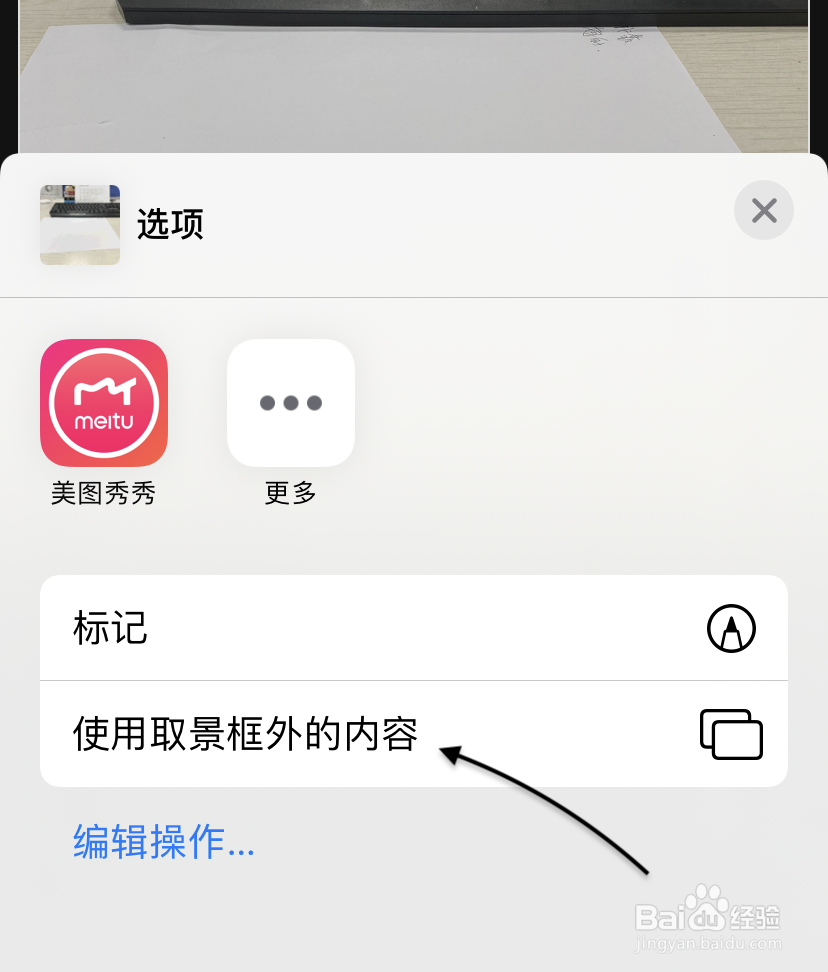
8、接下来就可看到由超取景框拍拍摄的内容了,我们可以通过拖动来选取想要的内容。

9、以上便是如何在苹果11上使用超取景框拍摄照片功能的操作方法。另外,值得注意的是,超取景框拍摄照片有前提条件,那就是必须是在环境光线好的情况下。在夜间或是光线弱的时候,超取景框拍摄照片功能是不起辑湃形傥作用的。